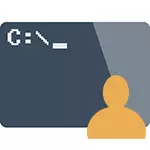
U ovom priručniku, opisati ću kako pokrenuti naredbenu liniju u ime administratora u sustavu Windows 10, 8.1 i 8, kao iu Windows 7. Također je dostupan zasebne upute za Windows 10: kako otvoriti naredbena linija u sustavu Windows 10)
Naredbena linija u ime administratora u sustavu Windows 10
Postoji mnogo načina za pokretanje naredbenog retka u ime administratora, od kojih mnogi rade bez obzira na to koja je verzija OS instalirana. No, možda, najpogodniji i brz način za pokretanje cmd.exe s administratorskim pravima u sustavu Windows 10 - Koristite pretraživanje na programskoj traci:
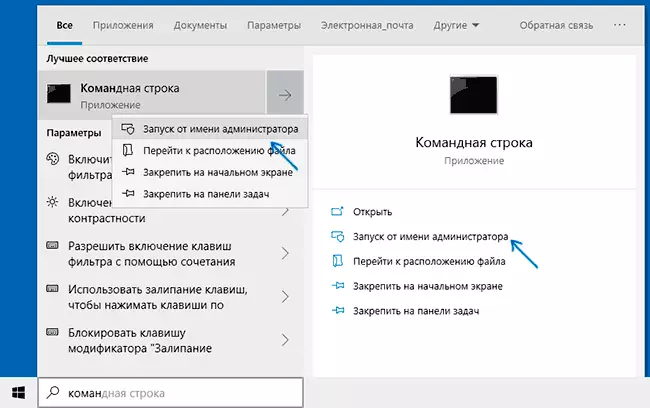
Samo počnite upisivati "naredbeni redak" u pretraživanju, a kada se pronađe željeni rezultat, kliknite "Pokreni od administratora" na desnoj strani ili, ako to nije pronađeno (u ranijim verzijama sustava Windows 10), kliknite na Rezultat desnom tipkom miša kliknite i odaberite željenu stavku kontekstnog izbornika.
Također, ako unesete parametre u sustavu Windows 10 - Personalizacija - Traka za traku i isključite stavku "Zamijenite stavku" PowerShell Shell Redak ", stavka za pokretanje naredbenog retka u ime administratora pojavit će se u kontekstnom izborniku Start (vi Može otvoriti desni klik na ovaj gumb ili kombinaciju tipki Win + X).
Pokretanje naredbenog retka od administratora u sustavu Windows 8.1 i 8
Da biste pokrenuli naredbeni redak s administratorskim pravima u sustavu Windows 8.1 Postoje dva glavna načina (još jedan, univerzalna metoda prikladna za sve najnovije verzije OS-a ću opisati u nastavku).
Prva metoda je pritisnuti tipke Win (ključa s oznakom sustava Windows) + x na tipkovnici, nakon čega slijedi odabir iz izbornika koji se pojavljuje "Command Line (administrator)". Isti izbornik može se nazvati desnom tipkom miša na gumb "Start".
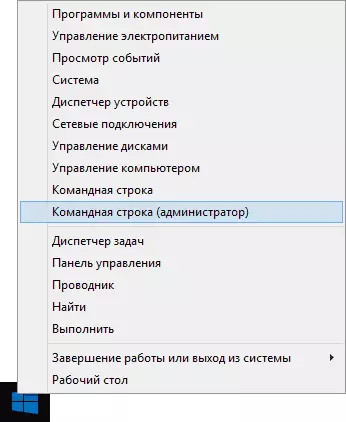
Drugi način lansiranja:
- Dođite do početnog zaslona Windows 8.1 ili 8 (onaj koji s pločicama).
- Počnite na tipkovnici za unos "naredbenog retka". Kao rezultat toga, pretraživanje će se otvoriti s lijeve strane.
- Kada ćete vidjeti naredbeni redak na popisu rezultata pretraživanja, kliknite na njega desnom tipkom miša kliknite i odaberite kontekstni izbornik "Pokreni s administratorskog imena".
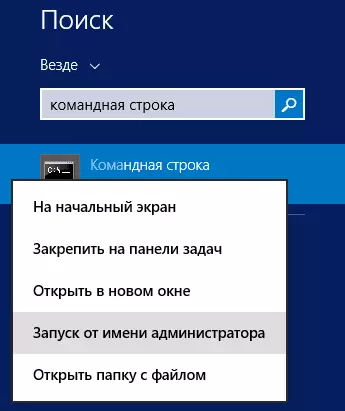
Ovdje, možda, sve po ovoj verziji OS, kao što možete vidjeti - sve je vrlo jednostavno.
U sustavu Windows 7.
Da biste pokrenuli naredbeni redak u ime administratora u sustavu Windows 7, učinite sljedeće korake:
- Otvorite izbornik Start, idite na sve programe - Standard.
- Desnom tipkom miša kliknite na gumb "naredbeni redak", odaberite "Pokreni administratorski naziv".
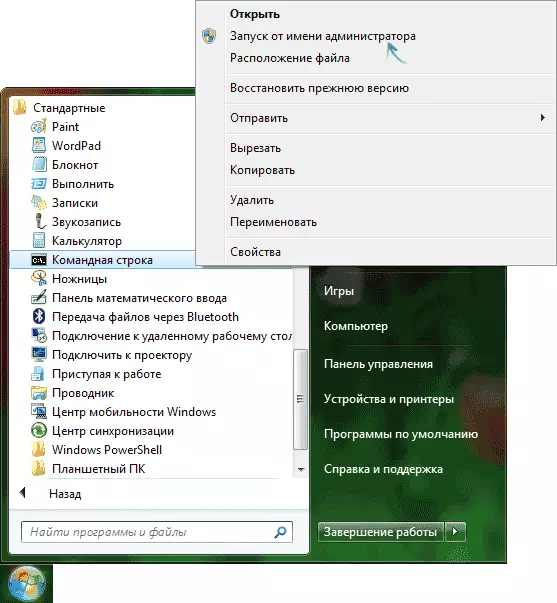
Umjesto traženja u svim programima, možete unijeti "naredbeni redak" u polje za pretraživanje na dnu izbornika Start sustava Windows 7, a zatim napraviti drugi korak od gore opisanih.
Drugi način za sve nedavne verzije
Naredba linija je uobičajeni Windows program (cmd.exe datoteka) i možete ga pokrenuti kao bilo koji drugi program.
Nalazi se u sustavu Windows / System32 i Windows / Sysww64 mape (za 32-bitne verzije sustava Windows, koristite prvu opciju) za 64-bitni - drugi.
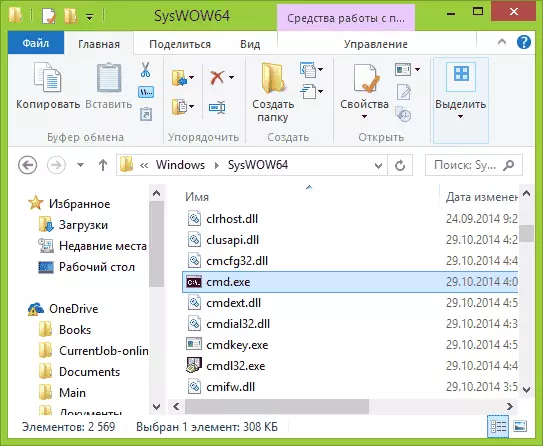
Kao i kod prethodno opisanih metoda, možete jednostavno kliknuti na cmd.exe datoteku desnom tipkom miša i odaberite željenu stavku izbornika za pokretanje na ime administratora.
Postoji još jedna prilika - možete stvoriti prečac za CMD.Exe datoteku gdje vam je potrebna, na primjer, na radnoj površini (na primjer, povlačenjem desne tipke miša na radnoj površini) i učinite ga uvijek započetom s administrativnim pravima:
- Desnom tipkom miša kliknite na oznaku, odaberite "Svojstva".
- U prozoru se otvara, kliknite gumb "Napredno".
- Provjerite svojstva pokretanja administratora.
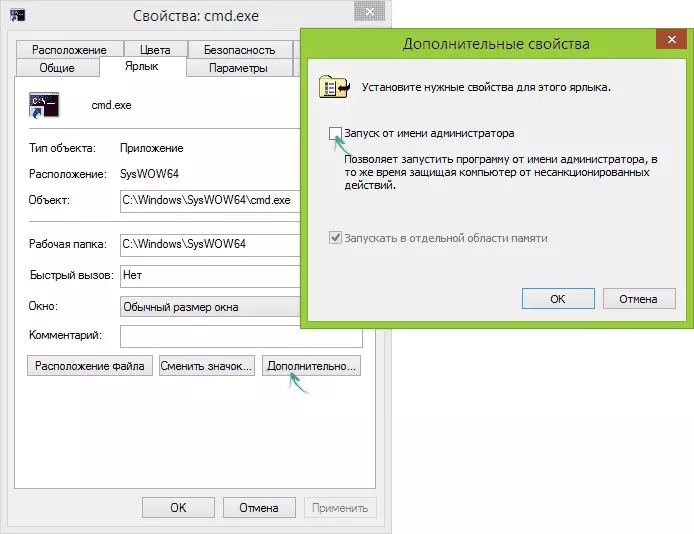
- Kliknite U redu, zatim ponovno ponovno.
Spremni, sada kada pokrenete naredbenu liniju koju je stvorio prečac, uvijek će se pokrenuti od administratora.
